4 резервное копирование файлов, Резервное копирование файлов – Инструкция по эксплуатации Acronis True Image 2017 NG
Страница 19
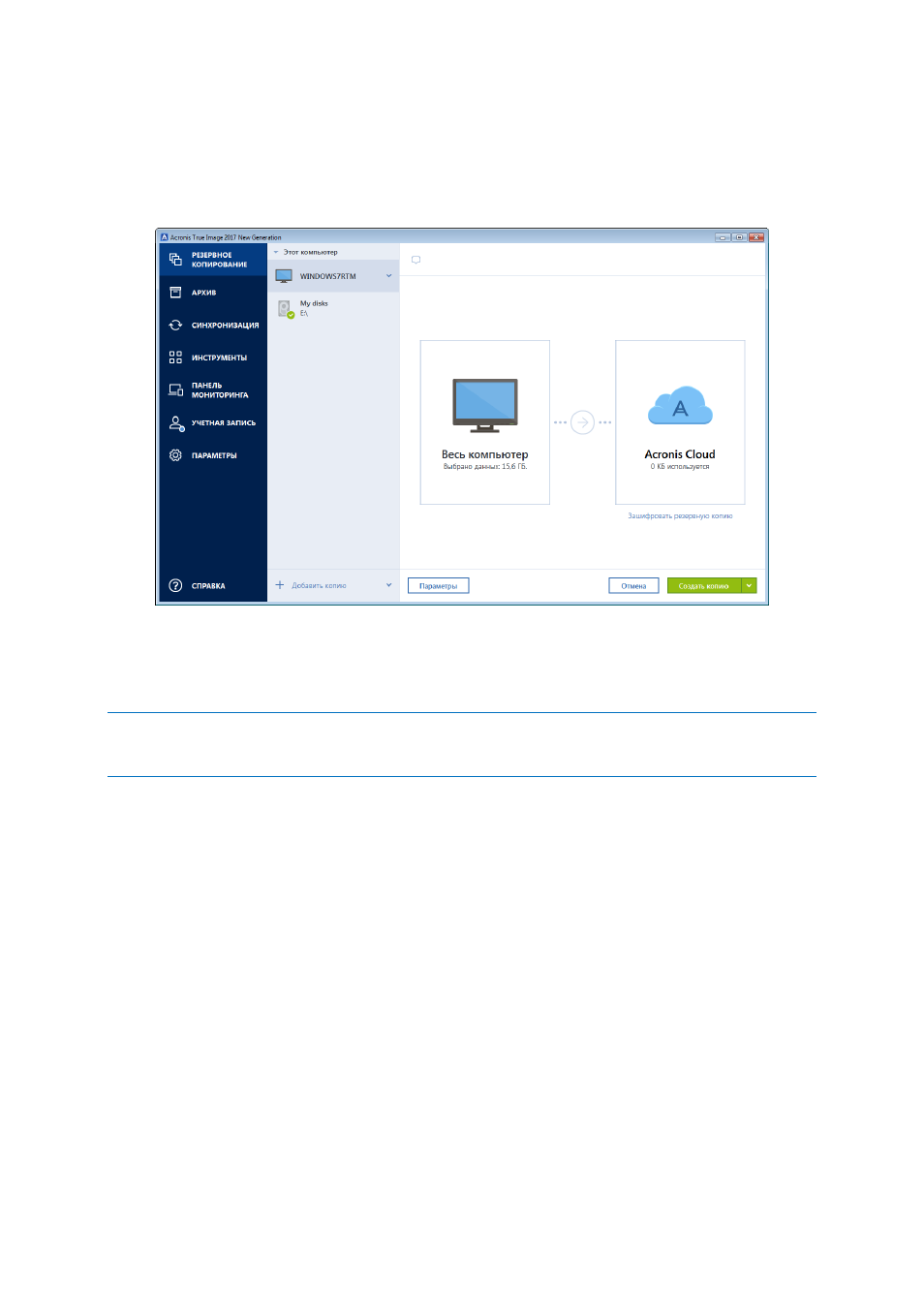
19
Copyright © Acronis International GmbH, 2002-2017
5. Щелкните значок Место назначения резервной копии и выберите место для сохранения
резервной копии.
Резервную копию компьютера рекомендуется создавать в Acronis Cloud либо в локальном
или сетевом хранилище. Дополнительные сведения см. в разделе «Выбор места хранения
резервных копий» (стр. 34).
6. [Необязательно] Выберите Параметры, чтобы задать параметры резервного копирования,
в том числе Расписание (стр. 52), Схема (стр. 54) и Защита паролем (стр. 65).
Дополнительные сведения см. в разделе Параметры резервного копирования (стр. 50).
7. Нажмите кнопку Создать резервную копию.
При резервном копировании данных в Acronis Cloud создание первой резервной копии может занять
длительное время. Последующие операции резервного копирования должны происходить намного
быстрее, так как через Интернет будут передаваться только изменения в файлах.
2.4 Резервное копирование файлов
Чтобы защитить только документы, фотографии, музыку и видеозаписи, нет необходимости
выполнять резервное копирование всего раздела, содержащего эти файлы. Можно создать
резервные копии отдельных файлов и папок и сохранить их в хранилищах следующих типов:
Локальное или сетевое хранилище
Это простой и быстрый вариант. Используйте его для защиты файлов, которые редко
изменяются.
Acronis Cloud
Это надежный вариант. Используйте его для защиты важных файлов, а также файлов, к
которым необходим доступ для других устройств или пользователей.